Blok Rázcestník
Pomocou Rázcestníka umiestnite na stránku odkazy na ďalšie podstránky svojho webu. Návštevníci môžu na jednej stránke v prehľadnej forme vidieť všetky oblasti služieb alebo produktov, ktoré ponúkate.
Ako umiestniť Rázcestník na webstránku?
 V sekcii STRÁNKY vyberte alebo vytvorte stránku, na ktorú chcete umiestniť Rázcestník.
V sekcii STRÁNKY vyberte alebo vytvorte stránku, na ktorú chcete umiestniť Rázcestník.
Kliknite na Nový blok, potom na Rázcestník, zvoľte oblasť, v ktorej bude umiestnený a uložte.
Typy zobrazenia:
1. Titulok, hlavný obrázok, odkazy – odkazy v textovej podobe pod sebou, jeden hlavný obrázok (pre všetky šablóny "flat").
2. Obrázkové odkazy – každému odkazu je možné pridať obrázok.
3. Boxy – obrázkové odkazy, je možné pridať i text (pre všetky šablóny "flat").
4. Triedy zobrazenia pre šablónu Verona (pre rázcestníky v sekcii Stránky, pre vytvorenie banneru na homepage pomocou rázcestníka).
5. Rázcestník v kategóriách produktov (pre rázcestníky v sekcii Produkty)
1. Titulok, hlavný obrázok, odkazy

- V záložke Nastavenie bloku vyberte Zobrazenie: Titulok, hlavný obrázok, odkazy.
- Vyplňte Názov rázcestníka a nahrajte hlavný obrázok, kliknutím na tlačítko "Vybrať"

- Prejdite na záložku Odkazy rázcestníka.
- Vytvorte zoznam odkazov kliknutím vpravo hore na tlačítko Pridať odkaz.

- V tomto prípade stačí, ak vyplníte Názov odkazu, Tag Title (dôležitý pre SEO) a vyberiete:
- Internú stránku - ak má odkaz smerovať na požadovanú podstránku vášho webu.
- Kategóriu - ak má odkaz smerovať na kategóriu produktov vytvorenú v sekcii Produkty.
- URL - vložte akúkoľvek URL adresu podľa toho, kam chcete odkaz smerovať.
- Kliknete na "Uložiť"
2. Obrázkové odkazy

- V záložke Nastavenie bloku vyberte Zobrazenie: Obrázkové odkazy.
- Môžete upraviť počet stĺpcov s odkazmi a veľkosť obrázka.

- V záložke Odkazy rázcestníka kliknete na Pridať odkaz.

- Vyplníte Názov odkazu, vyberiete obrázok kliknutím na "Vybrať".

- Z hľadiska SEO je vhodné vyplniť aj Tag Title, Titulok a Alternatívny text obrázka.
- Vyberte Internú stránku, kategóriu, alebo vložte URL podľa toho, na čo má odkaz smerovať.
- Uložte.
Ak chcete pridať Názov rázcestníka, v záložke Nastavenie bloku vyberte zobrazenie: Titulok, hlavný obrázok, odkazy a vpíšte názov. Potom opäť nastavte Obrázkové odkazy a uložte. Názov zostane zachovaný i keď nastavené budú obrázkové odkazy.

3. Boxy

V záložke Nastavenie bloku vyberte zobrazenie: Boxy. Môžete sem zadať i názov rázcestníka a počet a veľkosť odkazov.

V záložke Odkazy rázcestníka vytvorte odkazy, kliknutím na tlačítko Pridať odkaz.
- Vyplňte Názov odkazu, vyberte obrázok kliknutím na "Vybrať".
- Vložte text, ktorý sa bude zobrazovať pod obrázkom odkazu.
- Môžete vyplniť aj Tag Title, Titulok a Alternatívny text obrázka.
- Vyberte internú stránku, kategóriu, alebo vložte URL podľa toho, na čo má odkaz smerovať.
- Uložte.

4. Šablóna Verona a Rázcestník:
V karte Nastavenie bloku - políčko Zobrazenie zvoľte: Obrázkové odkazy.
Ďalej sa zobrazenie nastavuje vložením slova do políčka Trieda (class). Kontaktujte nás pre aktuálny zoznam tried a podrobnejší návod.

Rázcestníky s presmerovaním do iných častí e-shopu
Pridávajú sa cez sekciu Stránky a blok Rázcestník. Do políčka Trieda vložte niektorý z textov: links1, links2, links3, links3 centered (ako links 2 a naviac názov a popis pre odkazy), links4, znacky (šírka jedného odkazu je 150px a výška podľa nastavenia v bloku, zobrazuje odkazy ako rotátor), scrollable (nastaví rázcestník ako rotátor, funguje v Zobrazenie: Obrázkové odkazy a zároveň voľbe triedy links1 links2 links3 a links4, príklad textu pre políčko Trieda je: links2 scrollable) a swapImage (vymení obrázok v rázcestníku po nabehnutí myšou na odkaz, príklad textu pre políčko Trieda je: links2 swapImage; platí iba v rozcestníkoch s triedou odkazy2 a odkazy3; alternatívny obrázok sa berie z políčka Alternatívny text).
Trieda centered - zarovná textové odkazy v rázcestníku na stred.
Trieda subPages - v rázcestníku s touto triedou nie je potrebné pridávať odkazy, automaticky vygeneruje odkazy na podstránky stránky kde je rázcestník vložený. Triedy je možné kombinovať napríklad subPages links1.
Trieda centered pre produktové bloky - platí pre rozloženie mriežka a dynamický banner.
Links1

Links2

Links2 swapImage


Bannery pre homepage pomocou bloku Rázcestník
V šablóne Verona sa pridávajú cez sekciu Stránky. Na úvodnej stránke stačí pridať nový blok Rázcestník do oblasti Hlavička – doplnkové bannery.
Využívajú sa na to triedy: links5, links6, links7
Obrázky v rázcestníkoch links5 links6 a links7 sa načítavajú v plnej veľkosti, je preto doporučené obrázky optimalizovať a nepoužívať obrázky s vysokým rozlíšením.
links5: obrázky sa zobrazujú v mriežke 4x2 a zobrazujú sa iba prvé 4 odkazy. Prvý a dva menšie obrázky majú pomer strán 4:3, vysoký obrázok 4:6

links6: podobne ako links5 s iným rozložením. Zobrazuje sa prvých 5 odkazov. Druhý odkaz je veľký v strede. Pomer strán odkazov 4:3
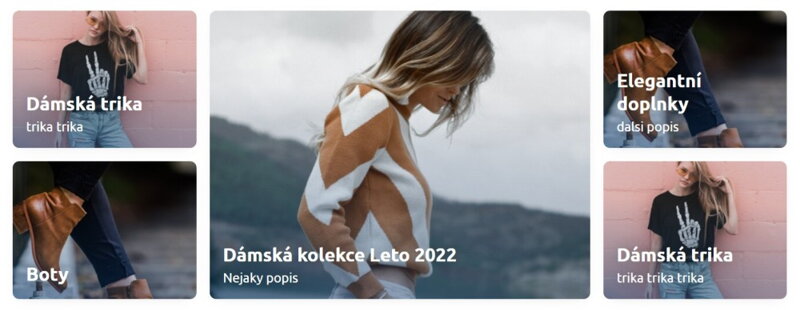
links7: zobrazenie ako links5 a links6 s iným rozložením. Veľký a malé obrázky sú 4:3, veľký obrázok 8:3

Spolu s triedami links5, links6 a links7 je možné použiť ďalšie triedy ktoré upravia zobrazenie textu:
noText - skryje prekrytie s textom
darkOverlay - čierne prekrytie s bielym textom
lightOverlay - biele prekrytie s čiernym textom
darkText - bez prekrytia s čiernym textom
lightText - bez prekrytia s bielym textom